© oasisamuel/Shutterstock.com
Não é nenhum segredo que o iMessage é uma maneira fácil e conveniente de enviar mensagens para alguém, economizando seu precioso uso de SMS se a pessoa também tiver um iPhone. Usar o iMessage no seu Mac pode ser ainda mais útil, especialmente quando você está ocupado no computador e seu telefone está fora de alcance.
Mas, às vezes, você só precisa de algum tempo para se concentrar sem o fluxo interminável de mensagens chegando. Felizmente, existem algumas opções quando se trata de desativar esse recurso.

Vamos explore exatamente como desativar o iMessage no Mac.
Como desativar o iMessage no Mac usando o iCloud
A primeira maneira de desativar o iMessage é saindo de sua conta do iCloud. É importante observar que isso significa que você não terá acesso aos recursos do Apple ID no seu Mac. Veja como fazer isso!
Etapa 1: Abra o Mensagens
No Mac, o iMessage é chamado de aplicativo Mensagens. Abra uma janela do Finder, localize este aplicativo e abra-o.
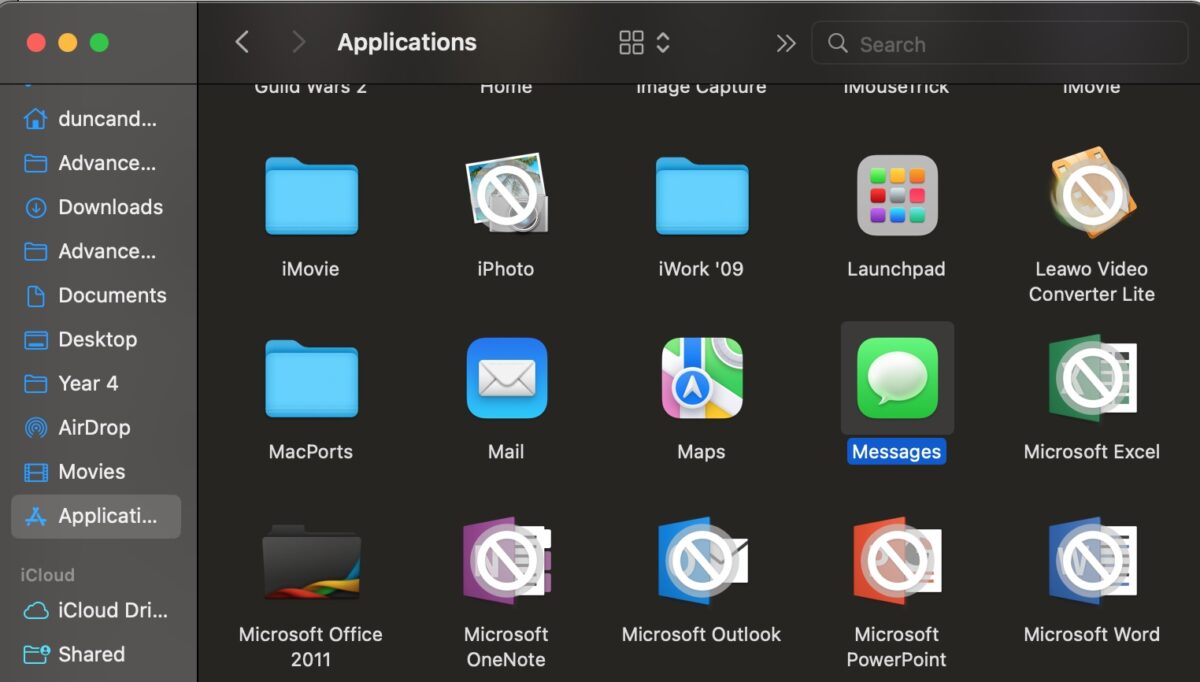 Abra Mensagens.
Abra Mensagens.
Etapa 2: Abra Preferências
Em seguida, clique em Mensagens no canto superior esquerdo da tela e selecione Preferências no menu suspenso menu inferior.
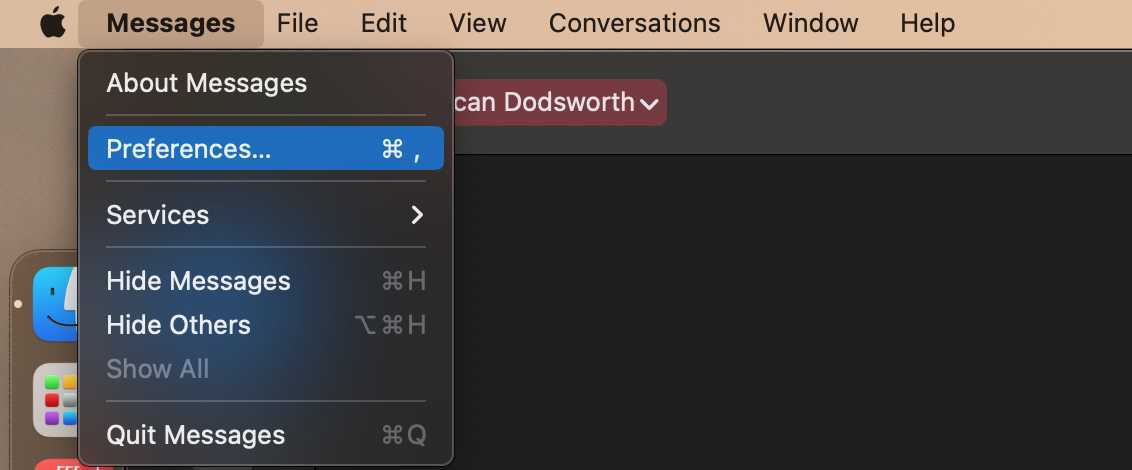 Clique Mensagens e depois Preferências.
Clique Mensagens e depois Preferências.
Etapa 3: Sair
Agora, você pode abrir a guia iMessage e clicar em Sair para sair da sua conta do iCloud.
 Clique em iMessage e selecione Sair ao lado de sua conta do iCloud.
Clique em iMessage e selecione Sair ao lado de sua conta do iCloud.
Como desativar as notificações do iMessage no Mac
Talvez você não queira sair completamente da sua conta do iCloud e simplesmente queira parar de receber notificações do iMessage. Siga as etapas abaixo.
Clique no ícone Apple no canto superior esquerdo para abrir o menu.
Etapa 2: Abra as Preferências do Sistema
Agora, clique em Preferências do Sistema e uma janela pop-up aparecerá.
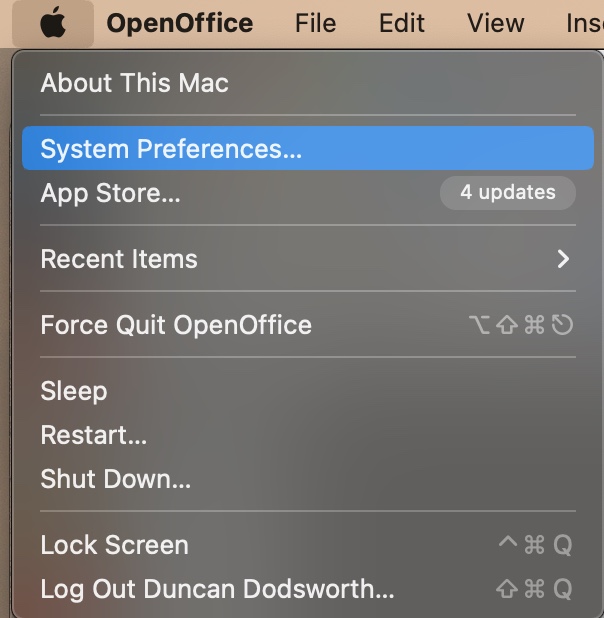 Clique no ícone da Apple no canto superior direito da tela e selecione Sistema Preferências no menu suspenso.
Clique no ícone da Apple no canto superior direito da tela e selecione Sistema Preferências no menu suspenso.
Etapa 3: vá para Notificações e foco
Você pode encontrar o ícone Notificações e foco geralmente na linha superior desta janela.
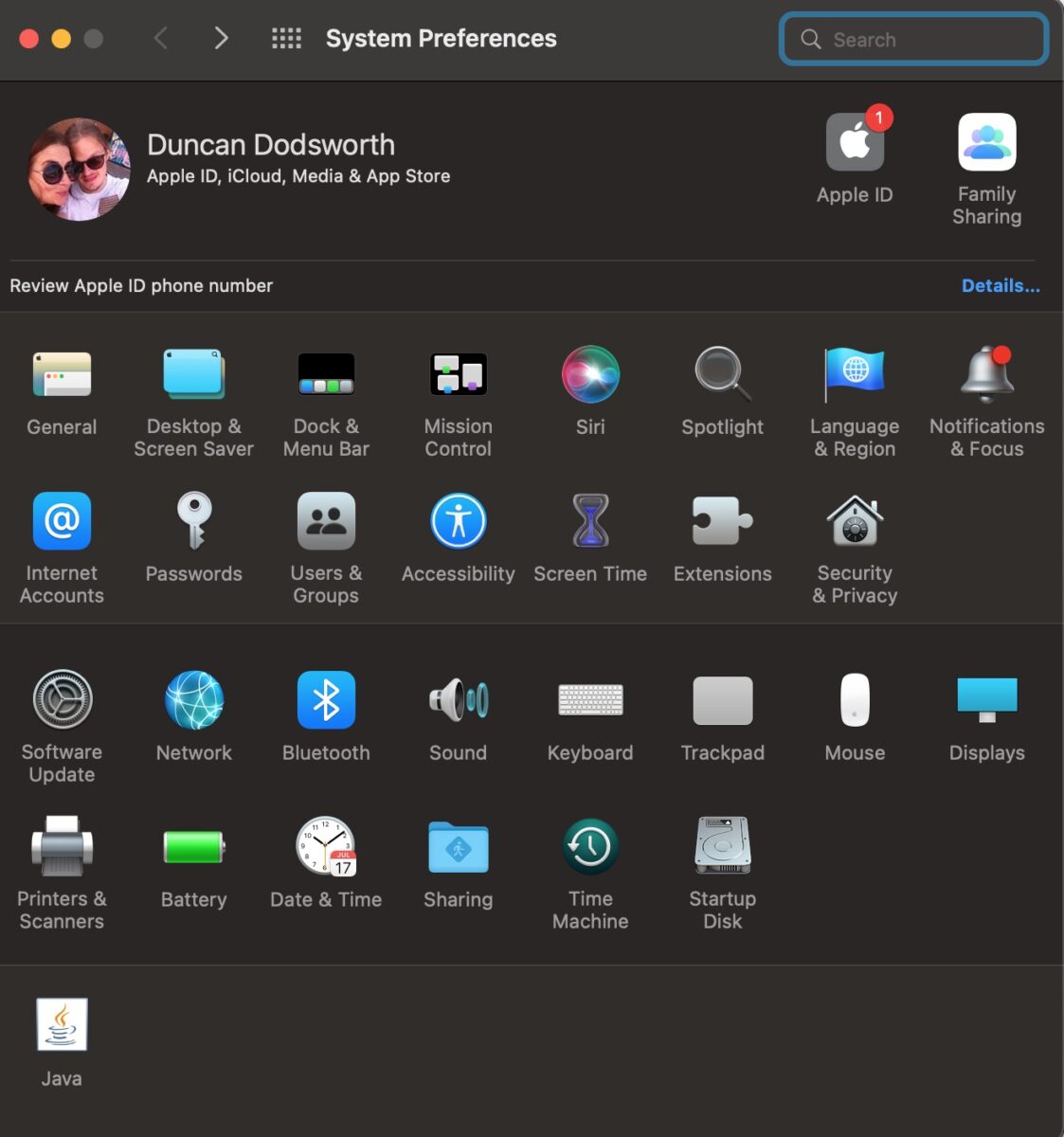 Clique no ícone Notificações e foco.
Clique no ícone Notificações e foco.
Etapa 4: selecione Mensagens
Se você rolar um pouco para baixo, encontrará o aplicativo Mensagens no menu à esquerda. Clique aqui.
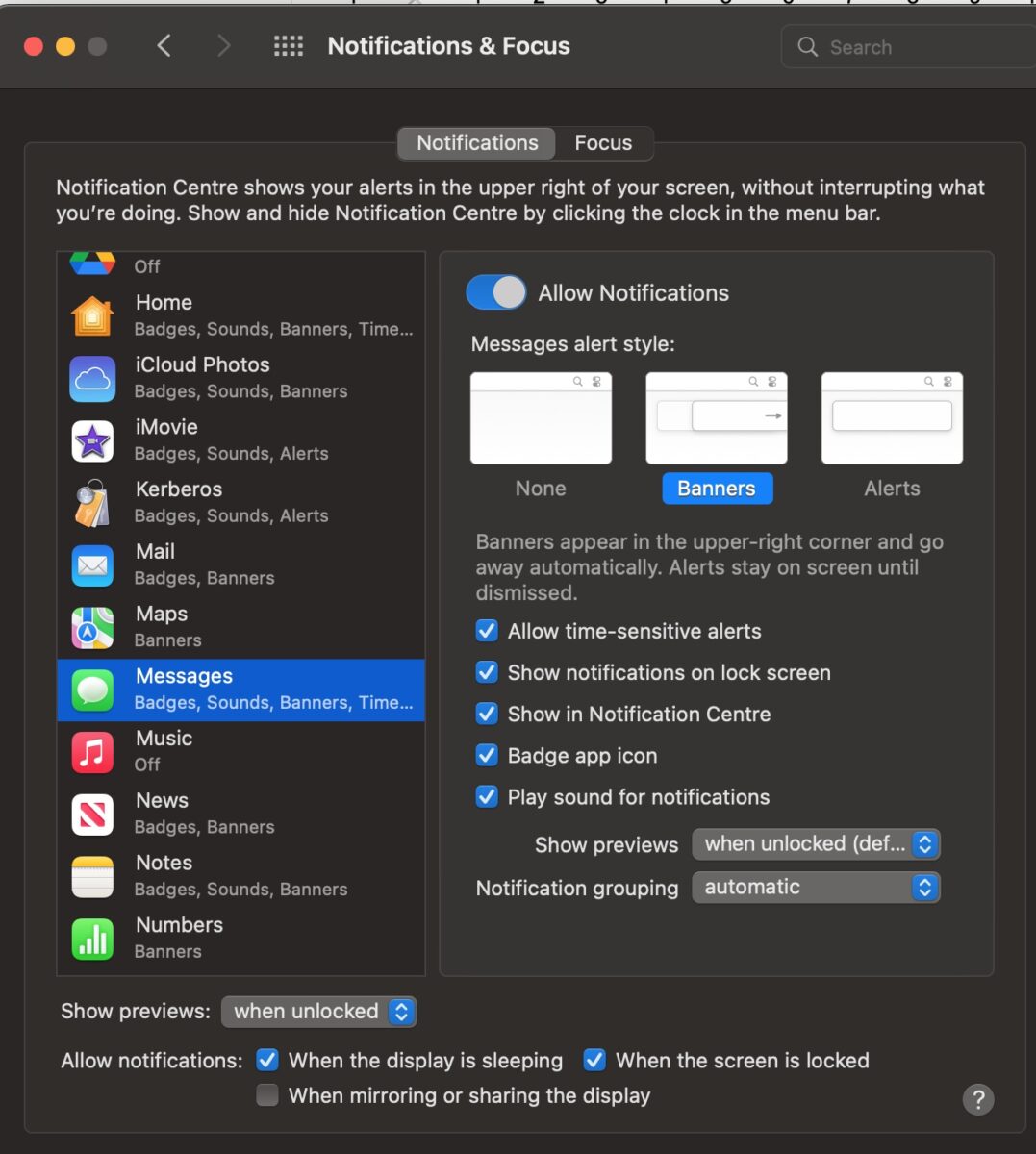 Selecione Mensagens.
Selecione Mensagens.
Etapa 5: desativar as notificações
A última etapa é simplesmente alternar o botão Permitir notificações para a posição desligada. Você não receberá mais notificações do iMessage depois de fazer isso.
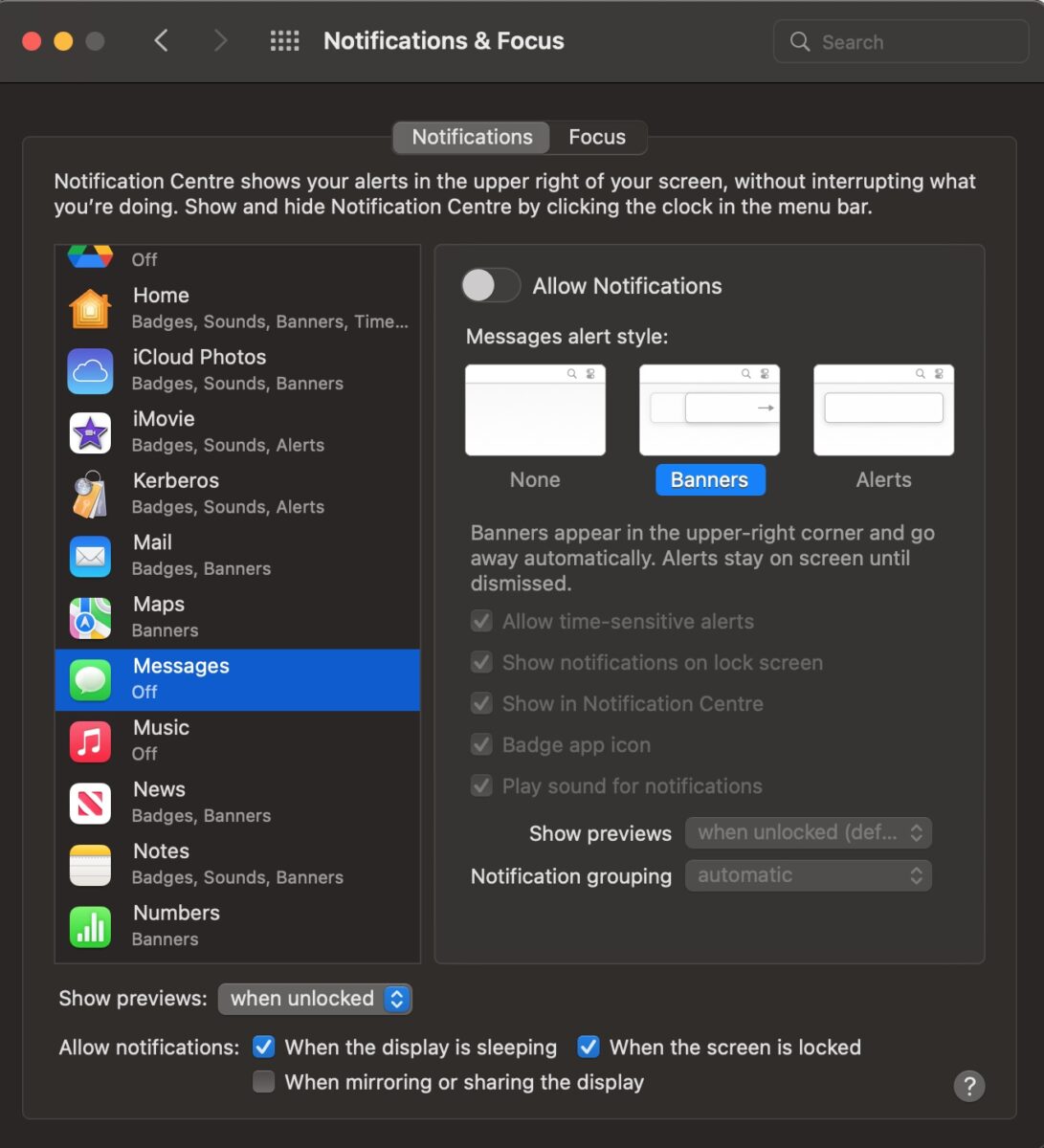 Desative o botão Permitir notificações para que fique cinza.
Desative o botão Permitir notificações para que fique cinza.
Como desativar temporariamente as notificações do iMessage no Mac
Outro método, especialmente se você estiver ocupado e quiser usar o iMessage mais tarde, é desativar as notificações temporariamente. As próximas etapas ilustram como fazer isso.
Etapa 1: abrir notificações e foco
Como antes, abra Preferências do sistema e clique em Notificações & Focus para abrir o Centro de Notificação.
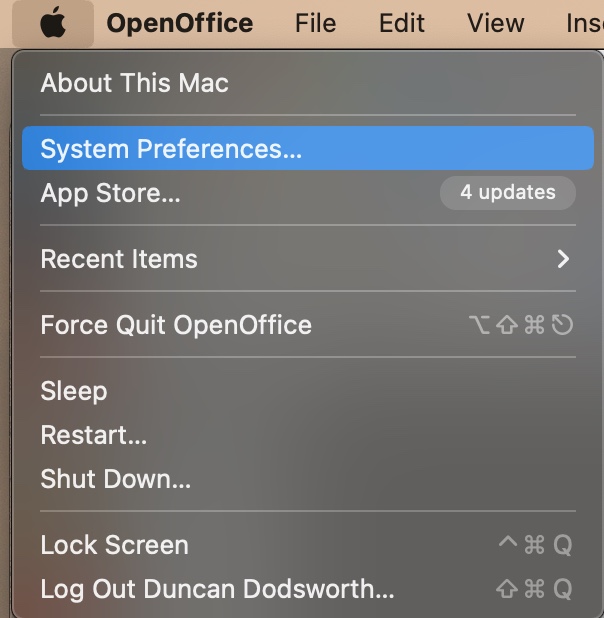 Clique em Preferências do sistema.
Clique em Preferências do sistema. 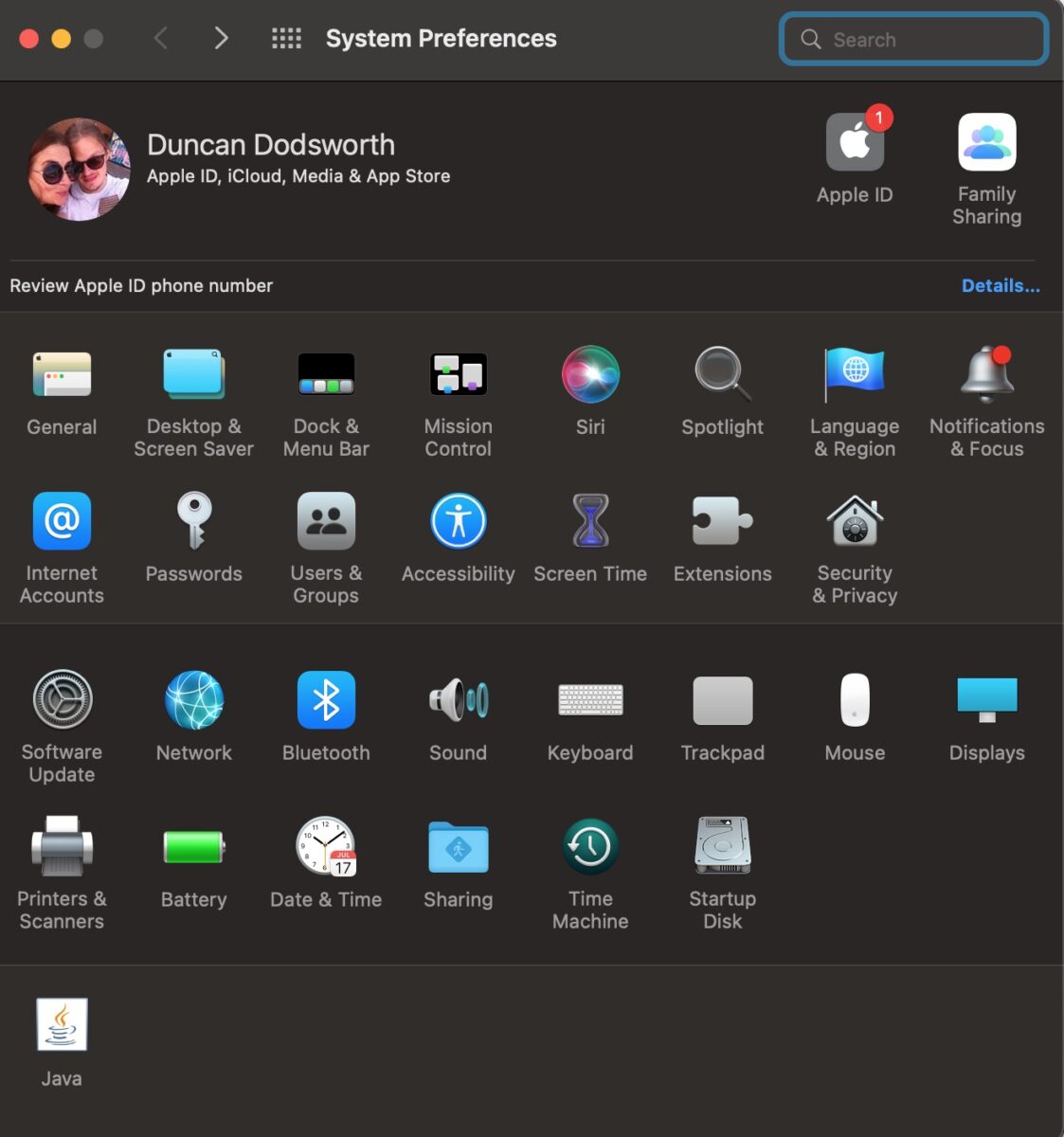 Abrir Notificações e foco.
Abrir Notificações e foco.
Etapa 2: Vá para a guia Foco
Aqui, clique em Foco na parte superior para abrir esta guia.
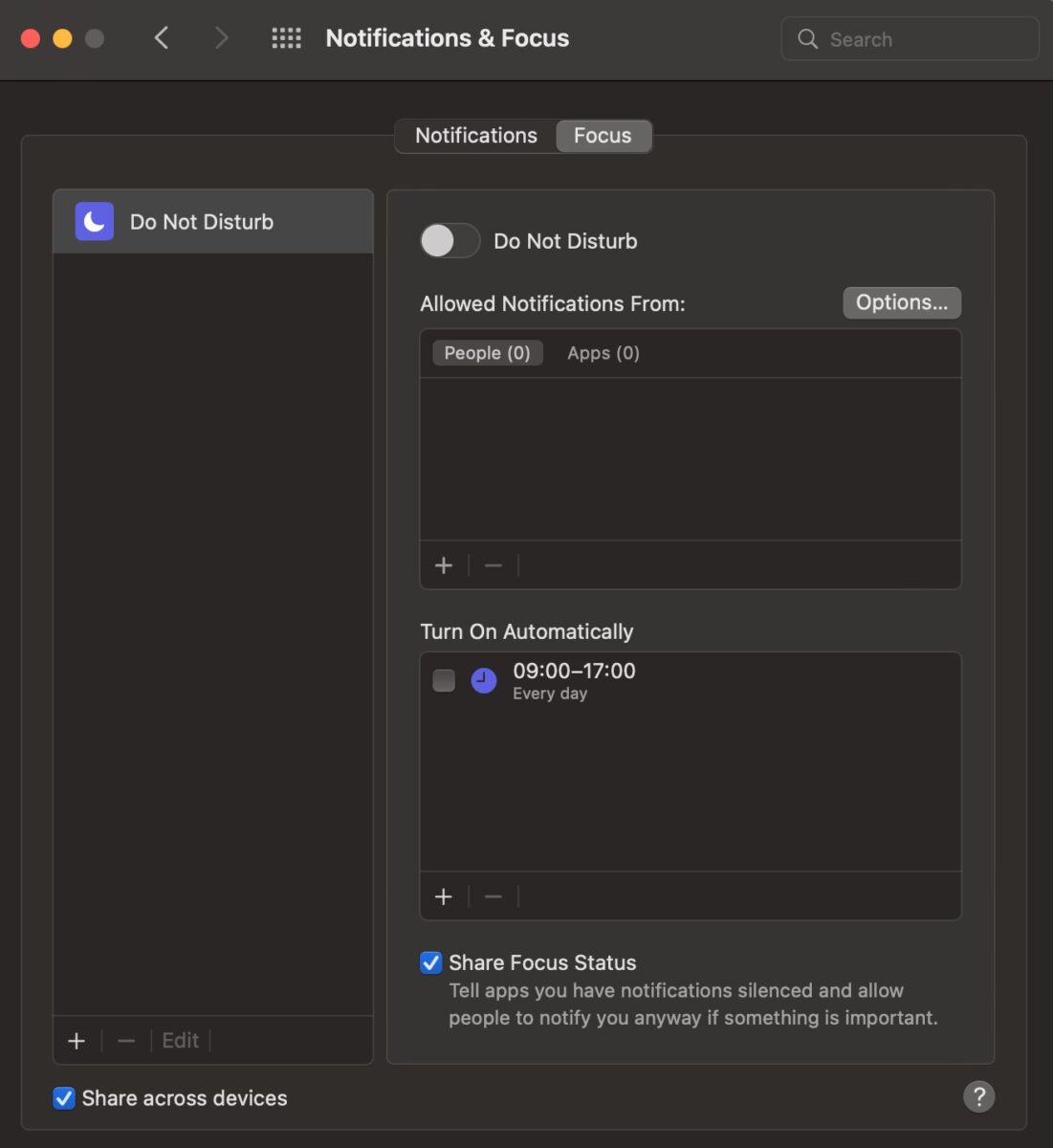 Clique em Foco.
Clique em Foco.
Etapa 3: ativar Não perturbe
Finalmente, alterne a chave Não perturbe para a posição ligada. Isso desativará todas as notificações enquanto estiver ativado.
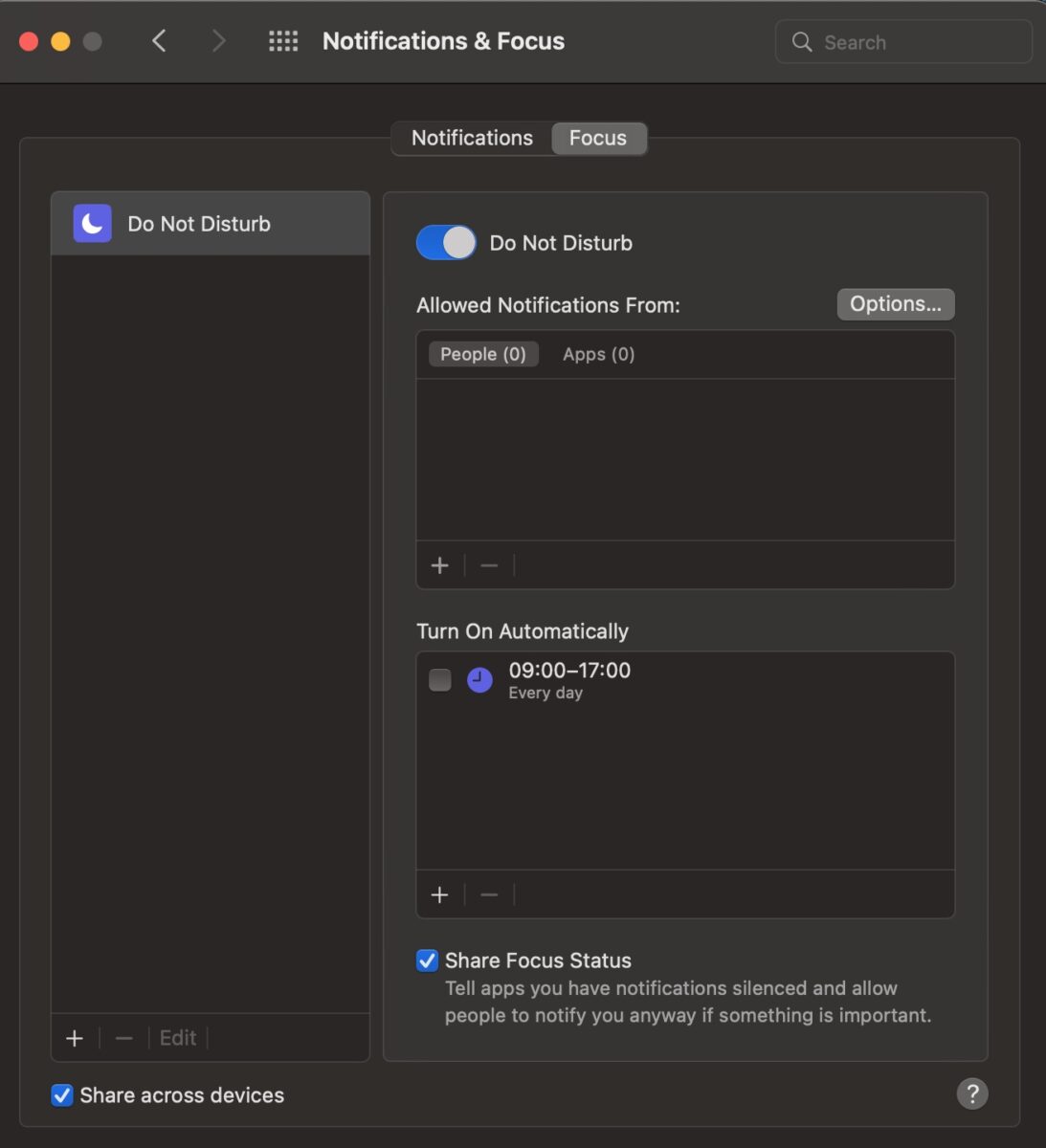 Alterne a chave ao lado de Não perturbe para que fique azul.
Alterne a chave ao lado de Não perturbe para que fique azul.
Como personalizar suas notificações do iMessage
Se você não se importa em receber algumas notificações, mas deseja limitá-las, felizmente há uma maneira de fazer isso também. Siga as etapas abaixo para fazer isso.
Etapa 1: abra suas preferências de mensagem
Como no primeiro método, abra o aplicativo Mensagens e abra Preferências no menu.
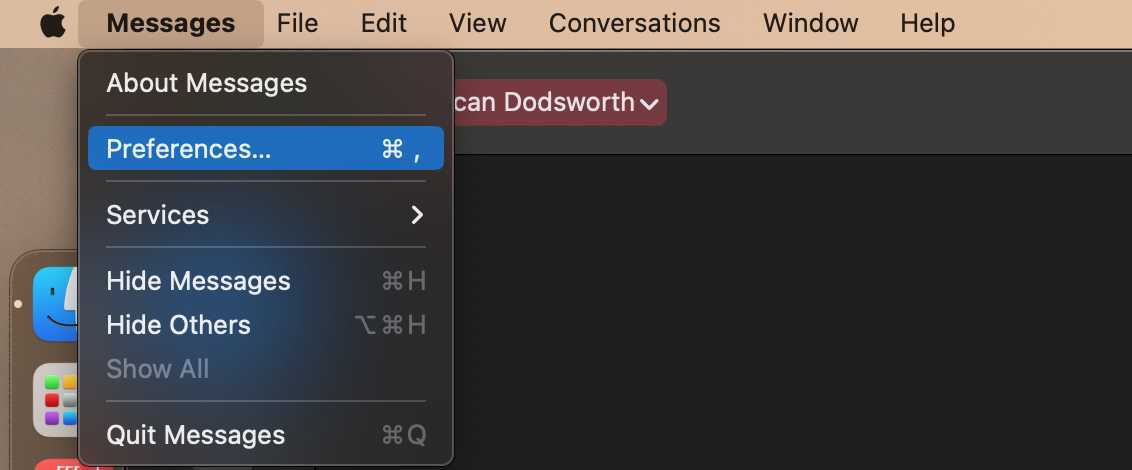 Clique em Mensagens e depois em Preferências.
Clique em Mensagens e depois em Preferências.
Etapa 2: ajustar suas configurações de notificação
Aqui, você pode desmarcar as caixas que desejar, como interromper notificações de contatos desconhecidos, interromper a reprodução de sons e notificações de quando seu nome é mencionado.
 Aqui, você pode personalizar Suas notificações.
Aqui, você pode personalizar Suas notificações.
Às vezes, você pode querer simplesmente silenciar conversas específicas, especialmente se estiver esperando uma resposta de alguém. As etapas abaixo mostrarão como.
Etapa 1: encontre a conversa
Abra o aplicativo Mensagens e encontre a(s) conversa(s) que deseja ocultar alertas de.
Etapa 2: abra a guia Informações e oculte os alertas
Agora você pode clicar no ícone i à direita do número de telefone e depois marque a caixa Ocultar alertas para interromper as notificações desta conversa.
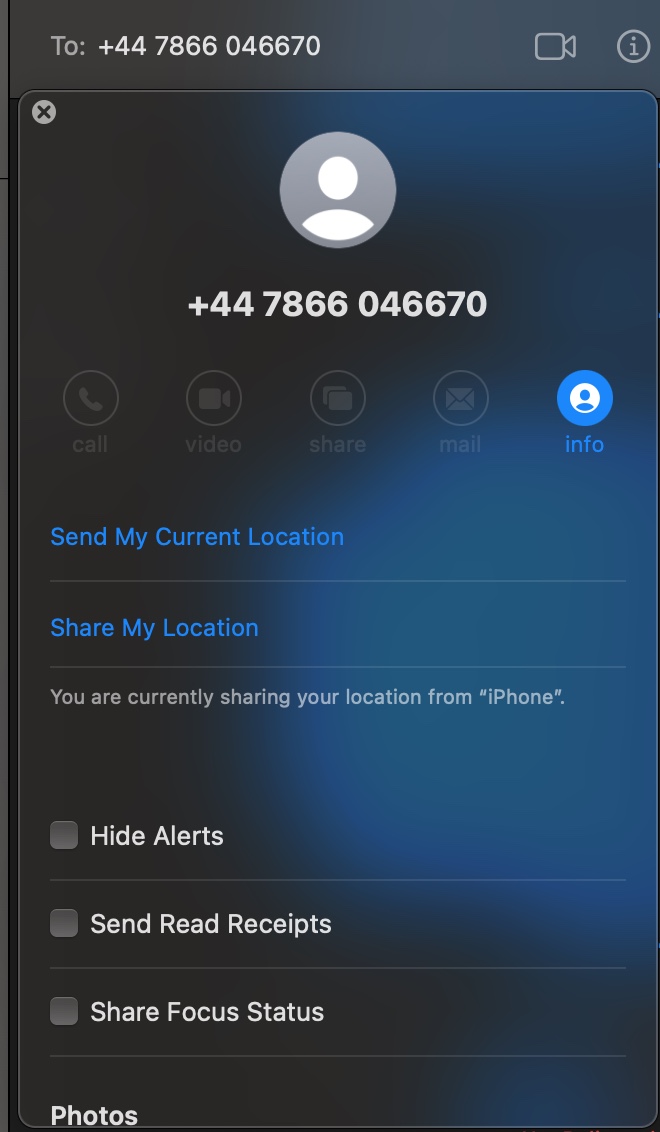 Clique no ícone i no canto superior direito e selecione Ocultar alertas.
Clique no ícone i no canto superior direito e selecione Ocultar alertas.
Como interromper a sincronização do iMessage com o seu Mac
Se você deseja acabar com essas mensagens que aparecem no seu Mac e sem sair da sua conta do iCloud, este é o método para você.
Etapa 1: Vá para a guia iMessage em suas preferências de mensagem
Abra suas Preferências como no último processo, mas vá para iMessage em vez disso.
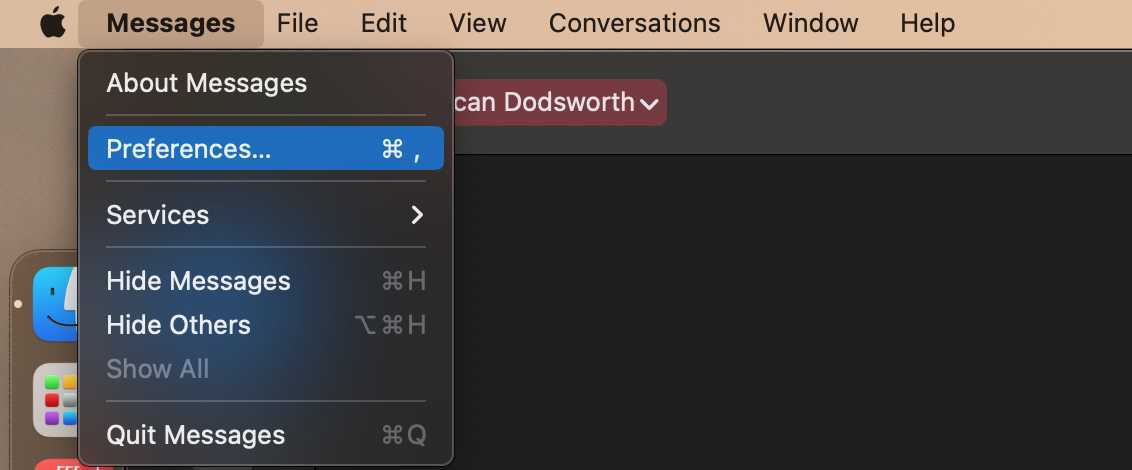 Clique em Mensagens, depois em Preferências e vá para a guia iMessage.
Clique em Mensagens, depois em Preferências e vá para a guia iMessage.
Etapa 2: desmarque seu número de telefone
Aqui você verá Você pode ser contatado para mensagens em:, que informará como o iMessage pode ser comunicado ao seu Mac. Basta desmarcar a caixa ao lado do seu número de telefone e enviar um e-mail, se desejar, para impedir que essas mensagens apareçam no seu Mac.
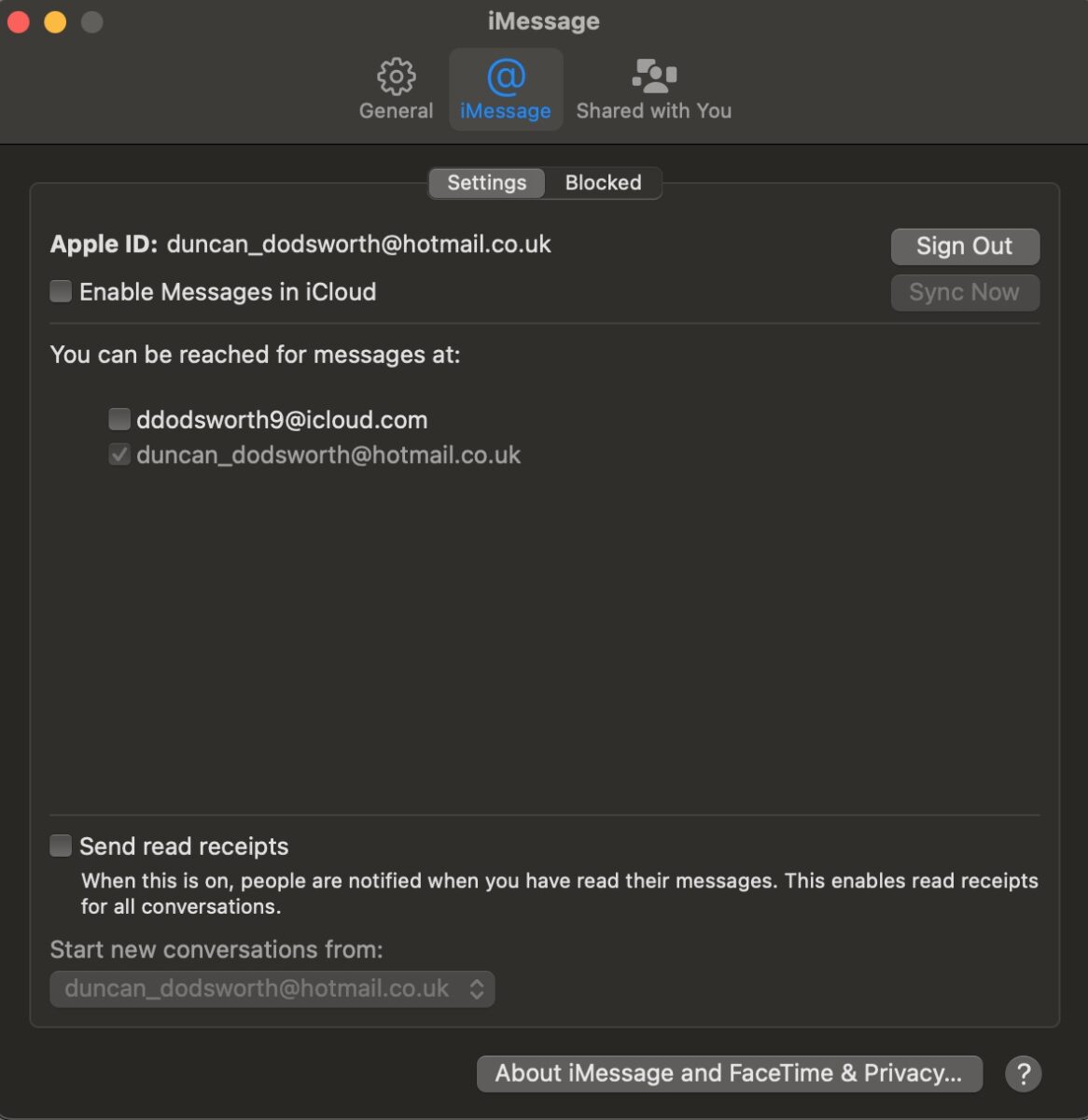 Desmarque a caixa ao lado do seu número de telefone e/ou e-mail.
Desmarque a caixa ao lado do seu número de telefone e/ou e-mail.
Resumindo
Usar o iMessage no seu Mac pode ser muito útil, mas, felizmente, existem algumas maneiras de impedir que isso aconteça se estiver incomodando você. Além de sair da sua conta do iCloud, você pode desabilitar as notificações temporariamente ou permanentemente, ou até mesmo interromper completamente o encaminhamento de mensagens por telefone e e-mail.
A seguir:
Como desativar o iMessage no Mac Perguntas frequentes (perguntas frequentes)
Para que serve o iMessage?
É usado principalmente como o principal aplicativo de mensagens em iPhones e pode enviar iMessages entre iPhones que não contam como mensagens de texto SMS. Como tal, não serão contabilizados em qualquer limite de mensagens que tenha no seu contrato de telemóvel. Os usuários de Mac também podem usar o iMessage para se comunicar se o Mac estiver sincronizado com o iPhone e conectado à mesma conta do iCloud.
Posso desativar o iMessage no meu iPhone?
Sim, basta abrir Configurações, iMessage e ativar ou desativar. Isso significa que você usará mensagens de texto SMS.
Posso usar o iMessage sem usar meu número de telefone?
Sim, você terá que abra as configurações do iMessage no seu iPhone, toque em Enviar e Receber e desmarque seu número de telefone abaixo de Você pode receber iMessages para e responder de. Se você verificar seu e-mail, poderá usar o iMessage por meio de seu e-mail em vez do número de telefone.
A desativação do iMessage exclui minhas mensagens?
Não, se você desativar o iMessage, as mensagens ainda estarão presentes em seus dispositivos e na conta do iCloud se você estiver conectado.
Posso excluir o iMessage?
Não, você não pode excluir o aplicativo iMessage no iPhone ou Mac.